▷ Как настроить экран блокировки в Windows 8 ◁
Windows 8 включает в себя некоторые новые функции, которые впервые были представлены в мобильной операционной системе Microsoft Windows Phone. Начальный экран, приложения в стиле Metro и экран блокировки впервые появились в Windows Phone и теперь являются частью Windows 8.
Экран блокировки появляется при загрузке компьютера или при выходе его из режима гибернации. Основная цель экрана блокировки — предоставить основную и полезную информацию, такую как процент заряда батареи, дату и время, подключение к сети и уведомления приложений.
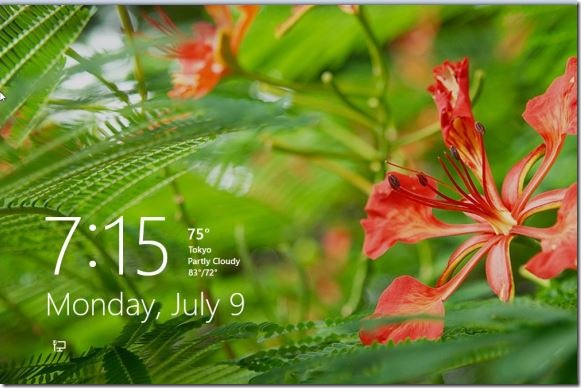
Чтобы разблокировать экран блокировки и перейти к экрану входа в систему, где вы вводите пароль своей учетной записи, нажмите клавишу на клавиатуре или проведите по экрану вверх с помощью мыши или пальца, если вы используете мобильное устройство с сенсорным экраном. Обратите внимание, что экран блокировки не предоставляет никаких опций выключения, и для доступа к этим опциям вам необходимо перейти к экрану входа в систему.
Windows 8 предлагает больше возможностей настройки, чем предыдущие версии Windows. Экран блокировки можно настроить несколькими способами и даже отключить в настройках групповой политики.
Параметры настройки экрана блокировки находятся в разделе «Настройки ПК» (также известном как «Панель управления Metro»). В настройках ПК вы можете изменить фоновое изображение экрана блокировки, выбрать приложения для отображения быстрого статуса и уведомлений. Кроме того, вы также можете выбрать приложение для отображения подробного статуса на экране блокировки. Эта опция очень полезна, если вы относитесь к тому типу людей, которые предпочитают видеть подробную информацию о календаре или погоде на экране блокировки.
В этом руководстве мы покажем вам, как настроить экран блокировки, изменив фоновое изображение по умолчанию и добавив дополнительную информацию на экран.
Как изменить обои экрана блокировки:
Пасо 1: Переместите курсор мыши в правый верхний или нижний угол экрана, чтобы увидеть панель чудо-кнопок. Вы также можете открыть панель чудо-кнопок, нажав клавиши Windows + C. Если вы используете сенсорный экран, проведите пальцем по правому краю экрана, чтобы открыть панель чудо-кнопок.
Пасо 2: Нажмите на Параметр на панели чудо-кнопок, а затем нажмите кнопку Изменить настройки ПК чтобы открыть настройки ПК.

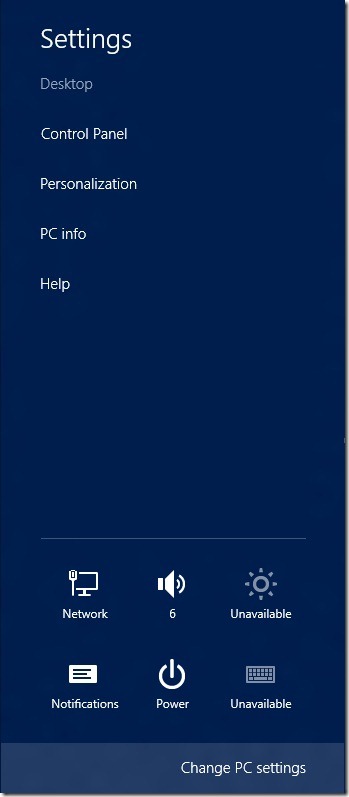
Пасо 3: Здесь нажмите Персонализация на панели навигации, чтобы просмотреть все доступные параметры настройки.
Пасо 4: Чтобы изменить фон по умолчанию, щелкните фоновое изображение под изображением экрана блокировки или нажмите кнопку «Обзор», чтобы найти любимое изображение, которое вы хотите видеть в качестве обоев экрана блокировки.

Чтобы отобразить быстрый статус и уведомления на экране блокировки:
На экране блокировки могут отображаться статусы и быстрые уведомления приложений, даже если экран заблокирован.
Пасо 1: Нажмите клавиши Windows + C, чтобы открыть панель чудо-кнопок (проведите пальцем от правого края сенсорного экрана), щелкните или коснитесь «Настройки», а затем щелкните или коснитесь «Изменить настройки компьютера», чтобы открыть настройки компьютера. На левой панели настроек ПК нажмите или коснитесь «Персонализация».
Пасо 2: В приложениях на экране блокировки нажмите или коснитесь кнопки «плюс», чтобы выбрать новое приложение для отображения статуса и быстрых уведомлений. Windows 8 позволяет добавлять до восьми приложений в список уведомлений на экране блокировки.

Чтобы отобразить подробную информацию о приложении:
Пасо 1: В настройках ПК нажмите или коснитесь «Персонализация», а затем нажмите (или коснитесь) «Экран блокировки» справа, чтобы просмотреть настройки.
Пасо 2: Кому Выберите приложение, чтобы просмотреть подробный статус нажмите кнопку «плюс», чтобы добавить приложение, которое вы хотите видеть на экране блокировки.
